Desde que a Apple revelou o Modo escuro Integrado e capacidade de Use o iPad como uma segunda tela No Mac, estava à espera de colocar as mãos no novo macOS Catalina. Agora que temos o beta público oficial, aqui está minha experiência até agora.
Antes de começarmos
Se você deseja instalar o macOS Catalina, é bom entender quanto custará. Não se preocupe, é uma atualização gratuita, mas vai custar algum tempo e você precisará de 10 GB de espaço disponível. O arquivo de download tem cerca de 7 GB, por isso pode levar algumas horas, dependendo da sua conexão com a Internet. No entanto, uma vez que o arquivo foi baixado, levará de 20 a 40 minutos para instalar, dependendo do Macbook. Por exemplo, eu instalei no meu MacBook Air 2016 e demorou cerca de 30 minutos. Além disso, você não poderá usar seu computador durante o processo de instalação, por isso é melhor instalá-lo em Um computador Mac de backup Ou quando você não está fazendo negócios sérios.

Macs elegíveis
- MacBook (2015 ou mais recente)
- MacBook Air (2012 ou mais recente)
- MacBook Pro (2012 ou mais recente)
- Mac mini (2012 ou mais recente)
- iMac (2012 ou mais recente)
- iMac Pro (2017 ou mais recente)
- Mac Pro (2013 ou mais recente)
Instalação
Antes de começar, é uma boa ideia fazer backup de seus arquivos no Mac.
Uma vez feito isso, vá para o Programa de Apple Software Beta , Clique em "Registrar", digite seu ID Apple e clique em "Entrar". Selecione macOS na próxima página e registre seu Mac.
Clique no botão de download da versão beta pública do macOS para baixar o arquivo de configuração macOSPublicBetaAccessUtility.dmg.
Você deve instalar o arquivo DMG. Uma vez feito isso, a App Store será aberta automaticamente com a página de download do macOS Catalina. Clique no botão de download para iniciar o processo de download. Assim que o download terminar, o instalador inicia automaticamente a página de instalação. Se você estiver no meio de seu trabalho agora, pode fechar a página de instalação e reiniciar o arquivo dmg quando estiver livre. Como você já baixou o arquivo, ele pulará a página de download e iniciará automaticamente a página de instalação.
Siga as instruções na tela para instalar. O computador será reiniciado e o processo de instalação pode levar cerca de 30 minutos para ser concluído.
Experiência até agora
Olá modo escuro
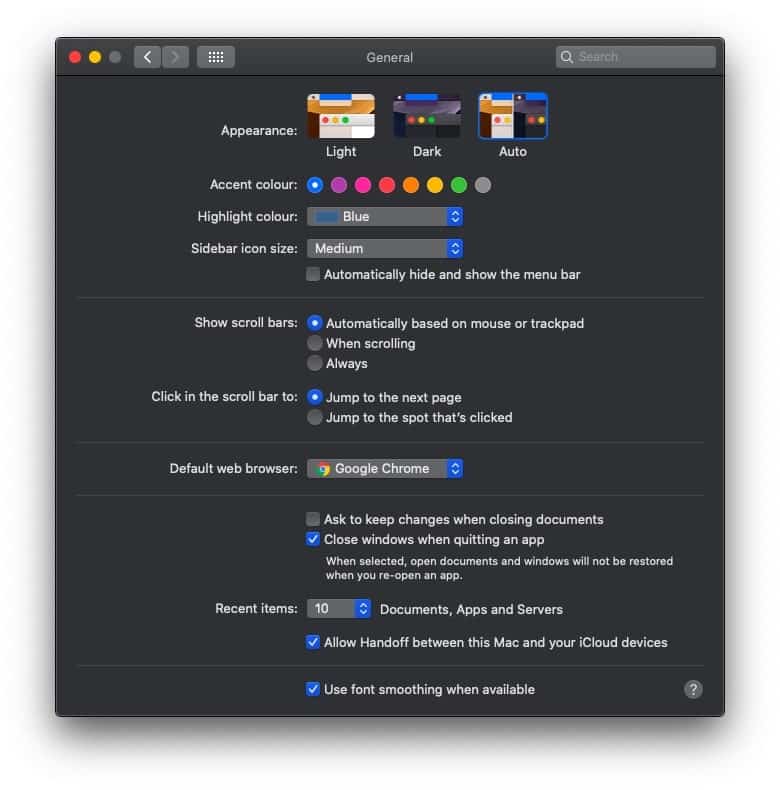
Após a primeira inicialização, o macOS Catalina oferece a opção de escolher um tema claro, um tema escuro ou um tema diurno e noturno. Obviamente, estou lidando com o tema escuro e, como seria de esperar, parece incrível. Safari, Finder, Preferências do Sistema, Spotlight e até mesmo aplicativos de terceiros como o Chrome ficam escuros quando o modo escuro está ativado.
A próxima coisa que notei em todas as principais atualizações do sistema operacional é o papel de parede. MacOS Catalina tem um novo papel de parede, com lançamentos dia / dia dinâmicos.
Adeus iTunes
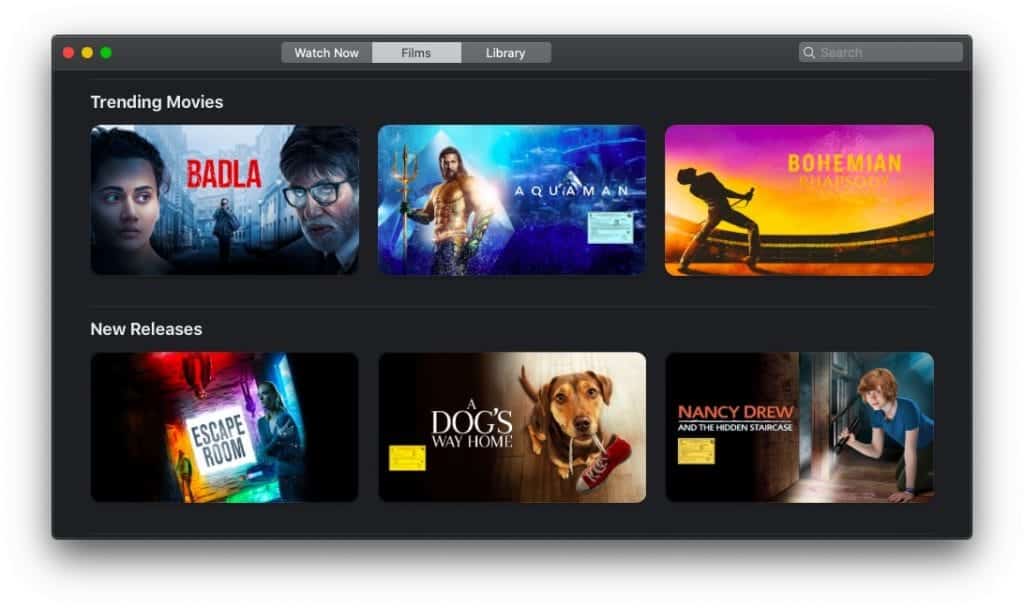
Devido à saída do iTunes, na próxima fase, temos algumas mudanças claras como a música redesenhada e o aplicativo Podcast. Claro, também há um novo aplicativo de TV. Ainda não o usei totalmente, então julgarei isso mais tarde.
Mudanças na interface do usuário
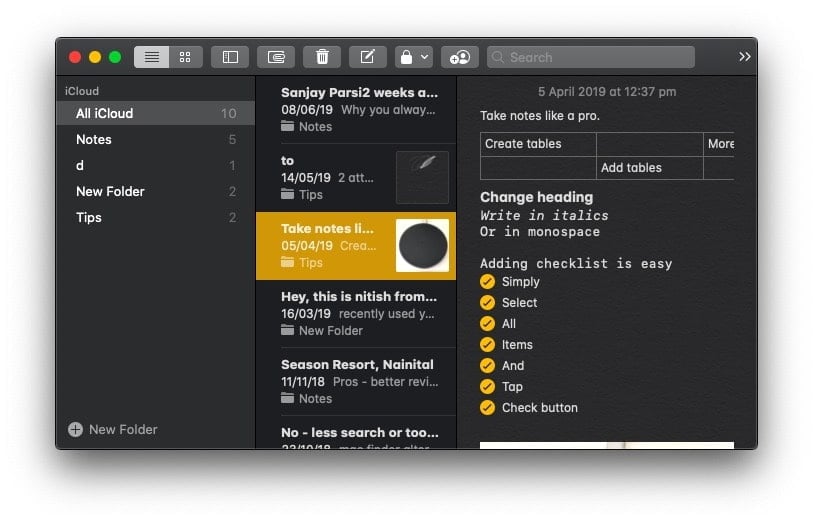
Houve mudanças importantes na interface do usuário na maioria dos aplicativos integrados do Mac, como Notas, Lembrete, Correio, etc., e não foi apenas a interface do usuário que mudou, mas a Apple adicionou alguns novos recursos também. Como você pode ver na visualização em miniatura do aplicativo Notas, o aplicativo Reminder tem uma interface de usuário consistente em todos os dispositivos Apple.
Limite o uso de aplicativos integrados
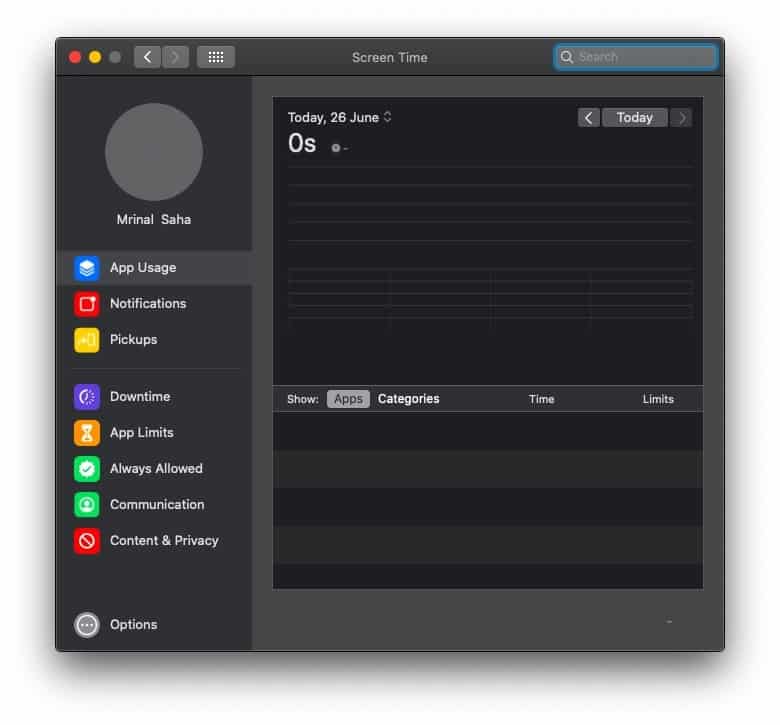
Outro novo recurso do macOS Catalina é o Screen Time. Assim como o iPhone, o Tempo de tela no Mac permite que você rastreie o uso do seu aplicativo e também permite que você limite o seu tempo em aplicativos específicos.
Procurando dispositivos mesmo no modo offline
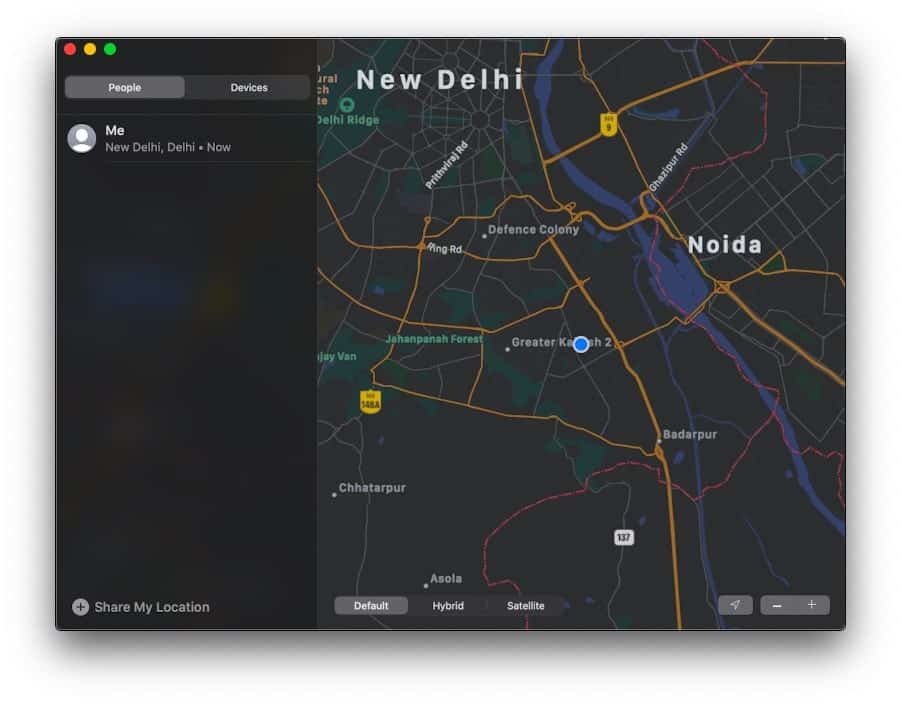
Além disso, para evitar confusão no futuro, Find My iPhone e Find My Friends foram mesclados em um aplicativo chamado “Find My”. A maior atualização aqui é o suporte offline. Seu Mac enviará um sinal Bluetooth seguro, que criará uma rede inteira de outros dispositivos Apple. Em palavras simples, você pode usar o aplicativo "Find My" para localizar outros dispositivos Apple, mesmo que eles não estejam conectados a uma rede WiFi ou celular.
Sideshow não funcionou
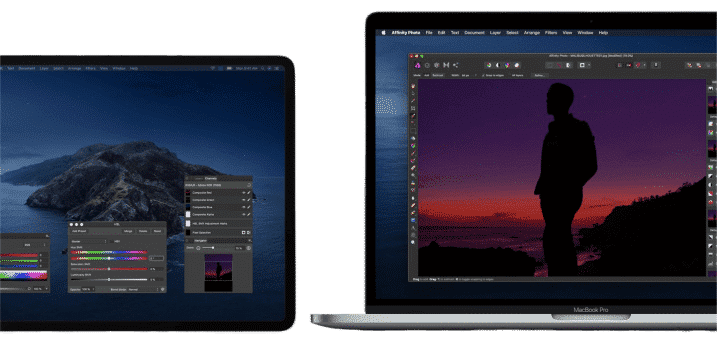
A única coisa que me entusiasma é a barra lateral, que é a solução Duo Display integrada. você pode Use o iPad como uma segunda tela no Mac. Infelizmente, esse recurso não funciona em um Mac. Portanto, se você estiver atualizando seu Mac, para este recurso específico, tenha isso em mente. Felizmente, ainda tenho Software Duet Display para este recurso.
Aplicativos para iPad no Mac levarão tempo
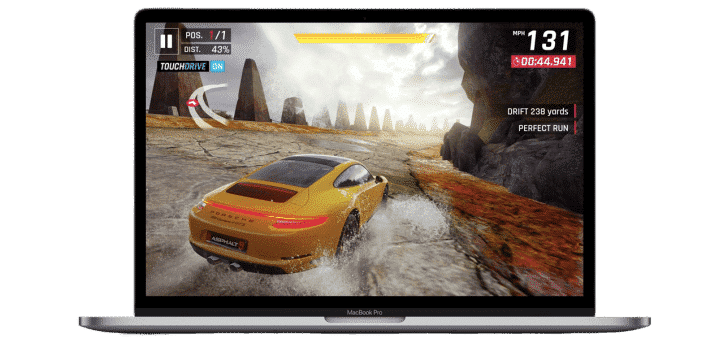
Outra coisa que eu estava esperando eram os aplicativos do iPad no Mac. Mas verifica-se que esse recurso não chegará à versão mais recente desses sistemas operacionais, o que pode demorar dois meses a partir de agora. No entanto, seria divertido assistir a jogos como PubG و Asfalto No seu Mac.
Palavras finais
No geral, o macOS Catalina é uma grande atualização. Assim como qualquer atualização de sistema operacional, a Apple ouviu os usuários e integrou alguns aplicativos de terceiros já populares. Por exemplo, exibição do dueto para barra lateral, E liberdade Para tempo de tela, etc.
Na minha experiência até agora, todos os meus aplicativos pré-instalados funcionavam como Chrome و Slack Skype, Station, aText, etc. Embora eu não tenha conseguido usar o recurso Sidecar e o aplicativo Steam não funcionou tão bem. Você pode encontrar alguns erros após a primeira inicialização, como o som do meu Mac não está funcionando, mas uma reinicialização simples resolveu a maior parte do problema.
Se você é um fanático pela Apple, provavelmente deveria ir para esta atualização. Com base em nossa experiência, você deve ser capaz de fazer seu trabalho diário com facilidade nesta nova atualização. No entanto, você espera pequenos soluços aqui e ali. Deixe-me saber se você está indo para esta atualização e quais são seus recursos favoritos, comentando abaixo.







